Zakázať nepotrebné a nepoužívané služby v systéme Windows 10
V každom operačnom systéme a Windows 10 nie je výnimkou, okrem viditeľného softvéru, sú na pozadí spustené rôzne služby. Väčšina z nich je naozaj nevyhnutná, ale existujú také, ktoré nie sú pre používateľa dôležité. Tieto môžu byť úplne vypnuté. Dnes budeme hovoriť o tom, ako a s akými konkrétnymi zložkami sa to dá urobiť.
Deaktivácia služieb v systéme Windows 10
Skôr ako začnete vypínať tieto alebo iné služby, ktoré pracujú v prostredí operačného systému, mali by ste pochopiť, prečo to robíte a či ste pripravení vyrovnať sa s možnými následkami a / alebo ich opraviť. Ak je teda cieľom zlepšiť výkon počítača alebo eliminovať zablokovanie, nemali by ste žiť veľa nádeje - ak je zisk, bude to len subtílne. Namiesto toho je lepšie použiť odporúčania z tematického článku na našich webových stránkach.
Ďalšie podrobnosti: Ako zlepšiť výkon počítača v systéme Windows 10
Z našej strany v zásade nedoporučujeme deaktivovať žiadne systémové služby a určite by sme to nemali robiť pre začínajúcich a neskúsených používateľov, ktorí nevedia, ako vyriešiť problémy v systéme Windows 10. Len ak si uvedomíte potenciálne riziko Ak vo svojich akciách zadáte prehľad, môžete pokračovať v štúdiu nižšie uvedeného zoznamu. Najprv určíme, ako spustiť modul „Služby“ a vypnúť komponent, ktorý sa javí ako zbytočný alebo skutočne jeden.
- Zavolajte okno „Spustiť“ stlačením klávesu „WIN + R“ na klávesnici a do riadku zadajte nasledujúci príkaz:
services.mscKliknutím na „OK“ alebo „ENTER“ ho spustíte.
- Po nájdení potrebnej služby v predloženom zozname, alebo skôr toho, ktorý prestal byť, dvakrát naň kliknite ľavým tlačidlom myši.
- V dialógovom okne, ktoré sa otvorí, vyberte v rozbaľovacom zozname „Typ spustenia“ možnosť „Vypnuté“ , potom kliknite na tlačidlo „Stop“ a potom na „Použiť“ a „OK“ na potvrdenie zmien.
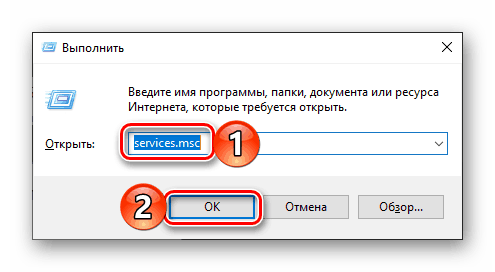
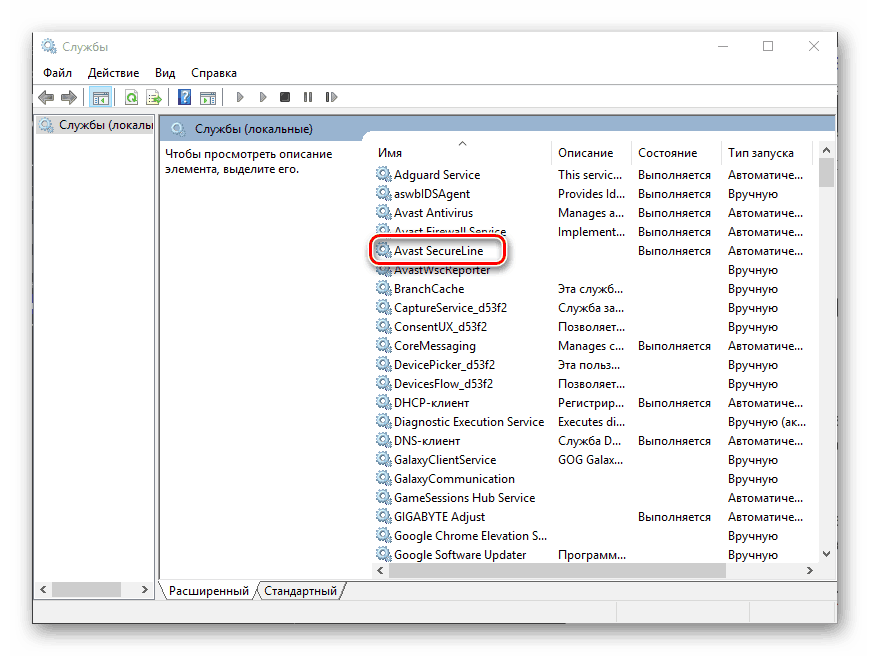
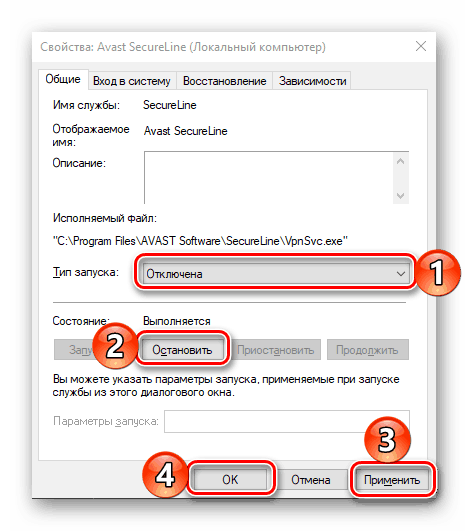
Dôležité: Ak ste omylom vypli a zastavili službu, ktorej práca je nevyhnutná pre systém alebo pre vás osobne, alebo jej deaktivácia spôsobila problémy, môžete tento komponent povoliť rovnakým spôsobom, ako je popísané vyššie - stačí zvoliť príslušný „Typ spustenia“ ( „Automatic“ alebo „ Manuálne " ), kliknite na tlačidlo " Spustiť " a potom zmeny potvrďte.
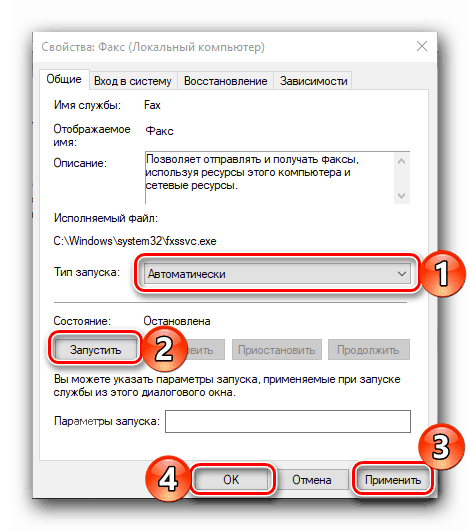
Služby, ktoré je možné vypnúť
Ponúkame vám zoznam služieb, ktoré je možné deaktivovať bez poškodenia stability a správneho fungovania systému Windows 10 a / alebo niektorých jeho komponentov. Prečítajte si popis jednotlivých položiek a zistite, či používate funkcie, ktoré poskytuje.
- Služba Dmwappushservice je služba smerovania správ vo formáte WAP, ktorá je jedným z tzv. Prvkov sledovania spoločnosti Microsoft.
- Služba NVIDIA Stereoscopic 3D Driver - ak nepozeráte stereoskopické 3D video na vašom PC alebo notebooku s grafickým adaptérom od spoločnosti NVIDIA, môžete túto službu bezpečne vypnúť.
- Superfetch - možno vypnúť, ak sa ako systémový disk používa SSD.
- Služba Windows Biometric Service - zodpovedná za zber, porovnávanie, spracovanie a ukladanie používateľských biometrických údajov a aplikácií. Pracuje len na zariadeniach so snímačmi odtlačkov prstov a inými biometrickými snímačmi, takže zvyšok možno vypnúť.
- Prehliadač počítača - môžete vypnúť, ak je počítač alebo prenosný počítač jediným zariadením v sieti, to znamená, že nie je pripojený k domácej sieti alebo iným počítačom.
- Sekundárne prihlásenie do systému - ak ste jediným používateľom v systéme a nie sú v ňom žiadne iné účty, táto služba môže byť zakázaná.
- Správca tlače - vypnite ho len vtedy, ak nepoužívate iba fyzickú tlačiareň, ale aj virtuálnu tlačiareň, to znamená, že neexportujete elektronické dokumenty do PDF.
- Zdieľanie internetového pripojenia (ICS) - ak nedistribuujete Wi-Fi z počítača alebo notebooku a nepotrebujete sa pripojiť na iné zariadenia na výmenu údajov, môžete službu vypnúť.
- Pracovné priečinky - poskytuje možnosť prispôsobiť prístup k údajom v rámci podnikovej siete. Ak ho nezadáte, môžete ho vypnúť.
- Sieťová služba Xbox Live - ak nehráte na konzole Xbox a vo verzii hier pre túto konzolu systému Windows, môžete službu vypnúť.
- Hyper-V Remote Desktop Virtualization Service je virtuálny stroj integrovaný do firemných verzií systému Windows. Ak ho nepoužívate, môžete túto službu a tie, ktoré sú uvedené nižšie, bezpečne deaktivovať, naproti tomu nastavíme štítok „Hyper-V“ alebo toto označenie je v ich mene.
- Služba geografickej polohy - názov hovorí sám za seba, s touto službou systém sleduje vašu polohu. Ak to považujete za zbytočné, môžete ho vypnúť, ale nezabudnite, že ani po tom nebude štandardná aplikácia Weather fungovať správne.
- Senzorová dátová služba - je zodpovedná za spracovanie a ukladanie informácií prijatých systémom zo senzorov nainštalovaných v počítači. V skutočnosti je to triviálna štatistika, ktorá nemá záujem priemerného používateľa.
- Služba senzorov - podobná predchádzajúcej položke - môže byť vypnutá.
- Služba dokončenia hosťa - Hyper-V.
- Služba klientskych licencií (ClipSVC) - po vypnutí tejto služby nemusia aplikácie integrované do systému Windows 10 Microsoft Store fungovať správne, takže buďte opatrní.
- Služba AllJoyn Router Service je protokol prenosu dát, ktorý priemerný používateľ pravdepodobne nepotrebuje.
- Služba monitorovania snímačov - podobne ako služba snímačov a ich údaje - môže byť deaktivovaná bez poškodenia OS.
- Služba výmeny dát - Hyper-V.
- Služba zdieľania portov Net.TCP - poskytuje možnosť zdieľania portov TCP. Ak ho nepotrebujete, môžete túto funkciu deaktivovať.
- Služba podpory Bluetooth - môže byť vypnutá iba v prípade, ak nepoužívate zariadenia s podporou Bluetooth a neplánujete tak urobiť.
- Pulse Service - Hyper-V.
- Hyper-V služba relácie virtuálneho počítača .
- Hyper-V služba synchronizácie času .
- Služba šifrovania jednotiek BitLocker - ak túto funkciu systému Windows nepoužívate, môžete ju zakázať.
- Vzdialený register - otvára možnosť vzdialeného prístupu do registra a môže byť užitočný pre správcu systému, ale bežný užívateľ nie je potrebný.
- Identita aplikácie - identifikuje predtým blokované aplikácie. Ak nepoužívate funkciu AppLocker, túto službu môžete bezpečne vypnúť.
- Fax - je veľmi nepravdepodobné, že by ste použili fax, takže môžete bezpečne deaktivovať potrebnú službu pre svoju prácu.
- Funkčnosť pre pripojených používateľov a telemetriu je jednou z mnohých „monitorovacích“ služieb Windows 10, a preto jej vypnutie nebude mať negatívne dôsledky.
Na ňom skončíme. Ak sa okrem služieb bežiacich na pozadí obávate aj toho, ako spoločnosť Microsoft aktívne monitoruje používateľov systému Windows 10, odporúčame vám, aby ste si prečítali aj nasledujúce materiály.
Ďalšie podrobnosti:
Zakázať tieňovanie v systéme Windows 10
Softvér na vypnutie sledovania vo Windows 10
záver
Nakoniec, pripomeňme si ešte raz - nemali by ste bezmyšlienkovite vypnúť všetky služby systému Windows 10, ktoré sme prezentovali. Urobte to len s tými z nich, ktoré naozaj nepotrebujete, a ktorých účelom je viac než pochopiteľné.
Pozri tiež: Zakázať nepotrebné služby v systéme Windows